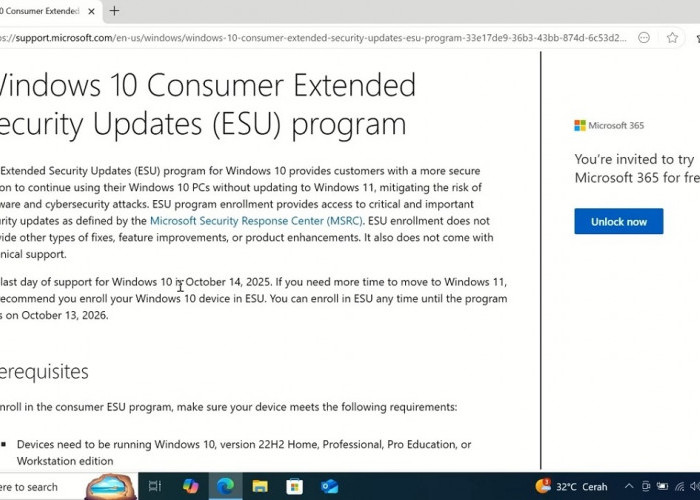Kurang Nyaman dengan Windows 11, Gini Cara Downgrade ke Windows 10

cara downgrade ke windows 10--Gambar : freepik.com
PALEMBANG, PALTV.CO.ID - Pada saat ini, banyak laptop atau PC sudah di pasangkan dengan perangkat lunak yang berbasis widows, terutama windows 11. Namun banyak orang belum begitu paham dengan windows 11 ini, terutama pada menu atau fiturnya yang berbeda dengan windows yang sering orang pakai.
Mengembalikan Windows 11 ke Windows 10 melibatkan beberapa langkah yang meliputi membuat salinan cadangan data penting Anda dan melakukan instalasi ulang sistem operasi.
Harap diingat bahwa langkah-langkah ini dapat berbeda-beda tergantung pada konfigurasi perangkat Anda, dan Anda harus sangat berhati-hati selama proses ini karena dapat menyebabkan kehilangan data jika tidak dilakukan dengan benar. Berikut adalah panduan umum tentang bagaimana Anda bisa melakukannya:
Catatan Penting Sebelum Memulai
Buat salinan cadangan semua data penting yang ada di perangkat Anda, seperti dokumen, gambar, video, dan lainnya.
BACA JUGA:Gubernur Sumsel Pimpin Upacara Peringatan HUT Kemerdekaan RI Ke-78
Pastikan Anda memiliki kunci lisensi Windows 10 yang valid. Anda mungkin perlu memasukkan kunci ini saat menginstal ulang Windows 10.
Langkah 1: Unduh File Instalasi Windows 10
Kunjungi situs web resmi Microsoft untuk mengunduh alat pembuatan media Windows 10: https://www.microsoft.com/id-id/software-download/windows10
Klik "Unduh alat sekarang" dan jalankan alat tersebut.
Langkah 2: Persiapkan Media Instalasi Windows 10
Saat diminta, pilih "Buat media instalasi untuk komputer lain."
Pilih bahasa, edisi, dan arsitektur yang sesuai dengan Windows 10 yang ingin Anda instal. Pilih opsi "Gunakan opsi ini untuk membuat media lain."
BACA JUGA:Dr. Nicho Saputra Nugraha: Lulusan Unsri Yang Populer di Dunia Medis dan Sebagai Selebriti
BACA JUGA:Bahaya Krim Wajah yang Mengandung Merkuri: Ancaman Tersembunyi bagi Kecantikan dan Kesehatan Kulit
Langkah 3: Instal Ulang Windows 10
Sambungkan media instalasi Windows 10 (USB flash drive atau DVD) ke komputer.
Restart komputer dan masuk ke menu boot (biasanya dengan menekan tombol seperti F2, F12, atau Delete saat komputer mulai boot).
Pilih media instalasi dari menu boot dan ikuti petunjuk untuk menginstal ulang Windows 10.
Pada langkah "Tentukan tempat untuk menginstal Windows", pastikan Anda memilih partisi yang sesuai dan menghapus partisi yang saat ini berisi Windows 11. Ini akan menghapus Windows 11 dan menggantinya dengan Windows 10.
Lanjutkan mengikuti petunjuk instalasi Windows 10. Anda mungkin diminta untuk memasukkan kunci lisensi Windows 10 saat proses instalasi.
BACA JUGA:Warga Pinggiran Sungai Musi Kesulitan Air Bersih Saat Musim Kemarau
BACA JUGA:Jabatan Komisioner Berakhir, Staf Bawaslu Muara Enim Tetap Beraktivitas Sepeti Biasa
Langkah 4: Instal Driver dan Pembaruan
Setelah berhasil menginstal ulang Windows 10, pastikan untuk menginstal driver perangkat keras dan pembaruan sistem yang diperlukan.
Langkah 5: Kembalikan Data dari Salinan Cadangan
Gunakan salinan cadangan yang Anda buat sebelumnya untuk mengembalikan data penting Anda ke komputer.
Harap diingat bahwa langkah-langkah ini dapat berbeda pada setiap perangkat dan situasi. Jika Anda merasa tidak yakin atau tidak nyaman melakukannya sendiri, disarankan untuk mencari bantuan dari ahli atau teknisi yang berpengalaman dalam mengelola instalasi sistem operasi.
Namun perlu diingat sebelum anda downgrade ke windows yang lebih rendah, ternyata windows 11 mempunyai kelebihan dibanding windows yang ada di bawahnya:
Windows 11 berdasarkan perubahan yang diumumkan oleh Microsoft dan umpan balik dari pengguna awal:
Antarmuka Pengguna yang Ditingkatkan: Windows 11 membawa perubahan signifikan dalam antarmuka pengguna. Ini termasuk pusat tugas yang diperbarui, bilah tugas yang berpusat, dan menu Start yang didesain ulang. Antarmuka yang lebih modern, elegan, dan intuitif dapat memberikan pengalaman pengguna yang lebih baik.
Kinerja dan Optimisasi: Windows 11 diharapkan memberikan peningkatan kinerja dan optimisasi dibandingkan dengan Windows 10. Ini dapat menghasilkan waktu boot yang lebih cepat, waktu respon yang lebih baik, dan efisiensi penggunaan sumber daya yang lebih baik.
BACA JUGA:Semarakkan HUT Ke-78 RI, Sumatera Ekspres Group Gelar Lomba Mengisi Teka Teki Silang
Dukungan untuk Aplikasi Android: Salah satu fitur menarik dari Windows 11 adalah integrasi aplikasi Android. Anda dapat menjalankan aplikasi Android langsung di Windows 11 melalui Microsoft Store, yang dapat memperluas ekosistem aplikasi yang tersedia bagi pengguna.
Peningkatan Gaming: Windows 11 diharapkan memiliki peningkatan kinerja dan fitur gaming. Ini termasuk dukungan untuk DirectX 12 Ultimate, Auto HDR (High Dynamic Range) untuk game, dan integrasi Xbox Game Pass.
Peningkatan Peningkatan Produktivitas: Microsoft telah memperkenalkan fitur-fitur seperti Snap Layouts dan Snap Groups yang memungkinkan pengguna untuk dengan mudah mengatur dan mengelola jendela aplikasi. Ini dapat meningkatkan produktivitas pengguna dengan memungkinkan tampilan multitasking yang lebih baik.
Peningkatan Dukungan Sentuh dan Penulisan Tangan: Windows 11 juga telah meningkatkan dukungan untuk perangkat sentuh dan penulisan tangan, yang dapat membuat pengalaman menggunakan perangkat seperti tablet atau 2-in-1 menjadi lebih baik.
BACA JUGA:Meski Api Sudah Padam, TPA Sukawinatan Palembang Masih Diselimuti Asap
Peningkatan Keamanan: Windows 11 juga diharapkan menyertakan peningkatan dalam hal keamanan, termasuk fitur-fitur seperti Windows Hello untuk otentikasi lebih aman dan pembaruan keamanan terbaru.
Pembaruan dan Dukungan Jangka Panjang: Windows 11 akan menerima dukungan pembaruan jangka panjang dari Microsoft, yang berarti pengguna akan terus mendapatkan pembaruan keamanan dan fitur dalam jangka waktu yang cukup lama.
Harap diingat bahwa beberapa fitur ini mungkin telah mengalami perubahan atau perkembangan lebih lanjut sejak saat itu. Jika Anda tertarik untuk mengenal lebih lanjut tentang fitur dan kelebihan terbaru Windows 11, disarankan untuk mengunjungi situs web resmi Microsoft atau sumber-sumber terpercaya lainnya.(*)
Cek Berita dan Artikel yang lain di Google News
Sumber: berbagai sumber